Cách thêm Lớp phủ trong OBS
Lớp phủ là một cách tuyệt vời để cá nhân hóa nội dung của bạn. Nhiều người phát trực tiếp sử dụng chúng để kích thích trực quan người xem của họ trong thời gian tạm dừng hoặc thậm chí trước khi họ bắt đầu phát trực tuyến. Xét cho cùng, việc có một màn hình giữ đầy màu sắc sẽ đánh bại việc nhìn chằm chằm vào một nền nhạt nhẽo.
OBS Studio cho phép bạn thêm nhiều loại lớp phủ, từ ảnh tĩnh đến ảnh gif hoạt hình. Bạn có thể sử dụng một mẫu hoặc thậm chí thiết kế mẫu của riêng mình với sự trợ giúp của phần mềm chỉnh sửa ảnh và các công cụ trực tuyến. Trong hướng dẫn này, chúng tôi sẽ giải thích cách thêm lớp phủ vào OBS và cho bạn biết nơi có các phiên bản miễn phí tốt nhất hiện có.
Làm cách nào để thêm lớp phủ trên OBS?
Thông thường, lớp phủ là đồ họa được sử dụng để thu hút người xem trong khi bạn đang thiết lập hoặc đang nghỉ giải lao. Nó cũng có thể hoạt động như một màn hình chờ chứa các mẩu thông tin như “Sắp bắt đầu”hoặc “Quay lại ngay”. Một số người truyền phát Twitch cũng sử dụng lớp phủ để hiển thị dữ liệu như số lượng người đăng ký hoặc đóng góp của người xem.

Hầu hết các lớp phủ được tạo bằng tệp hình ảnh hoặc văn bản. Tuy nhiên, có một số tùy chọn nâng cao hơn như ảnh gif động hoặc mã QR tùy chỉnh. Bạn có thể chơi xung quanh với các loại lớp phủ khác nhau vì bạn không bị giới hạn chỉ ở một loại. Đó là một cách thú vị để nổi bật giữa đám đông và thiết lập tính thẩm mỹ dễ nhận biết.
Nhờ giao diện được sắp xếp hợp lý, việc thêm lớp phủ vào OBS Studio khá đơn giản. Bạn có thể thêm các mẫu được thiết kế chuyên nghiệp hoặc đồ họa tùy chỉnh, tùy theo sở thích của bạn. Hãy bắt đầu với các bước để thêm lớp phủ hình ảnh:
Khởi chạy OBS Studio và cuộn xuống hộp Cảnh. Nhấp vào nút nhỏ + ở góc dưới cùng bên trái để tạo cảnh mới. Thêm tiêu đề vào cửa sổ bật lên nhỏ và nhấn OK.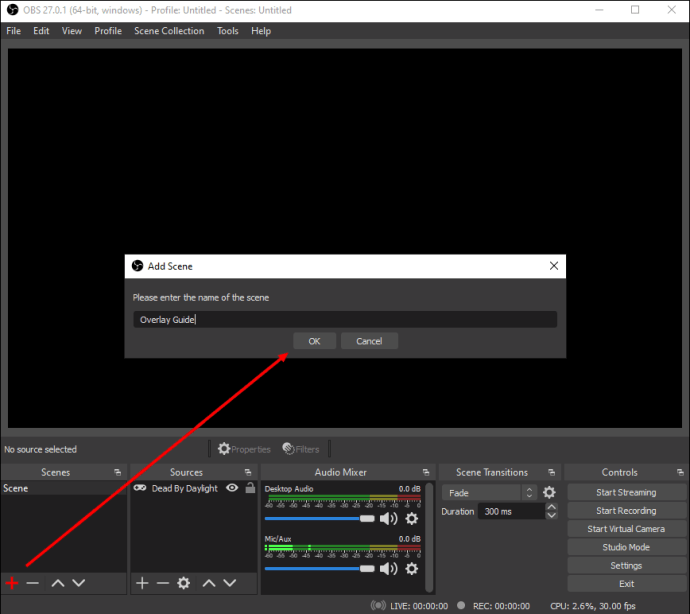 Tiếp theo, nhấp vào biểu tượng + ở cuối
Tiếp theo, nhấp vào biểu tượng + ở cuối 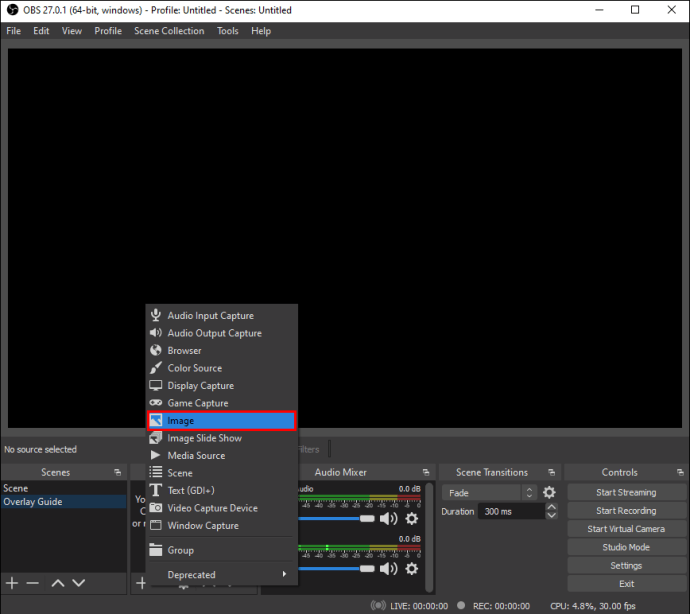 Một hộp bật lên nhỏ sẽ xuất hiện. Đầu tiên, nhập tiêu đề của lớp phủ luồng vào trường tương ứng. Sau đó, nhấp vào OK.
Một hộp bật lên nhỏ sẽ xuất hiện. Đầu tiên, nhập tiêu đề của lớp phủ luồng vào trường tương ứng. Sau đó, nhấp vào OK.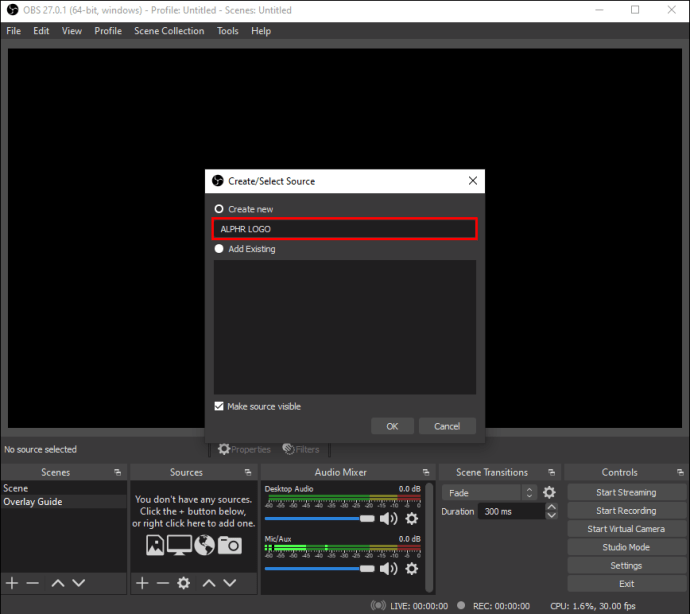 Trong cửa sổ mới, hãy nhấp vào nút Duyệt qua ở bên phải để tìm hình ảnh được chọn trước. Bạn sẽ thấy bản xem trước của lớp phủ luồng.
Trong cửa sổ mới, hãy nhấp vào nút Duyệt qua ở bên phải để tìm hình ảnh được chọn trước. Bạn sẽ thấy bản xem trước của lớp phủ luồng.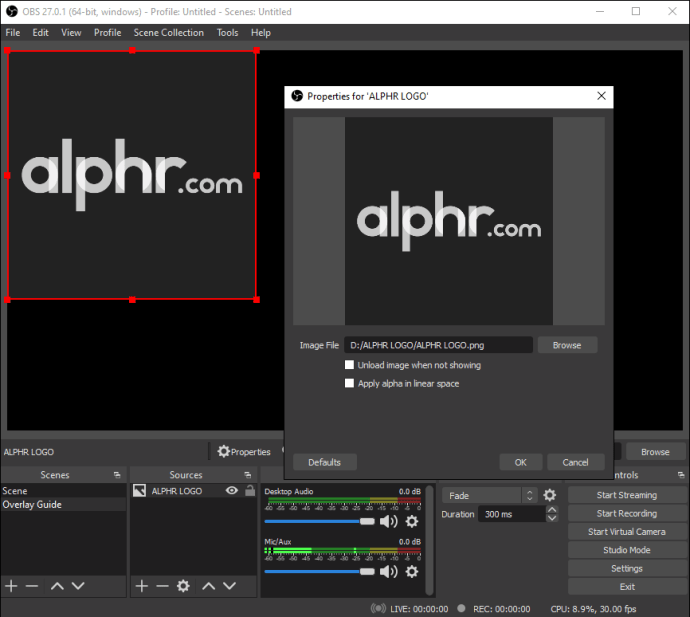 Nếu hình ảnh không vừa với canvas, bạn có thể thay đổi kích thước hình ảnh bằng Alt Cropping. Đầu tiên, di con trỏ qua các chấm nhỏ màu đỏ phác thảo lớp phủ. Tiếp theo, nhấp chuột trái và nhấn Alt (hoặc Command đối với người dùng Mac). Cuối cùng, kéo các chấm đỏ để kéo giãn hình ảnh.
Nếu hình ảnh không vừa với canvas, bạn có thể thay đổi kích thước hình ảnh bằng Alt Cropping. Đầu tiên, di con trỏ qua các chấm nhỏ màu đỏ phác thảo lớp phủ. Tiếp theo, nhấp chuột trái và nhấn Alt (hoặc Command đối với người dùng Mac). Cuối cùng, kéo các chấm đỏ để kéo giãn hình ảnh.
Tiếp theo, nếu muốn thêm lớp phủ văn bản, bạn có thể thực hiện theo hai cách. Đây là phương pháp đầu tiên:
Cuộn xuống hộp Nguồn. Sau đó, nhấp vào biểu tượng + nhỏ ở góc dưới cùng bên trái của hộp.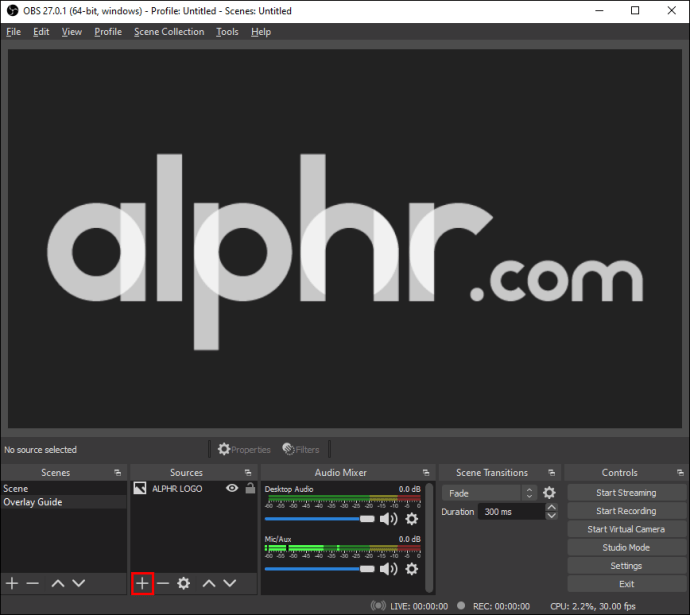 Từ menu bật lên, chọn Văn bản. Tiếp theo, thêm tiêu đề vào lớp phủ và nhấn OK.
Từ menu bật lên, chọn Văn bản. Tiếp theo, thêm tiêu đề vào lớp phủ và nhấn OK.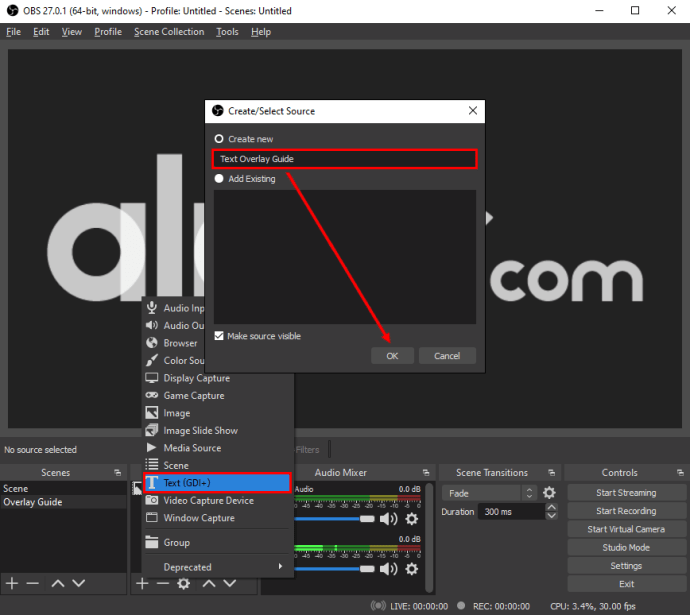 Một cửa sổ mới sẽ xuất hiện. Viết nội dung bạn muốn lớp phủ thể hiện trong hộp được đánh dấu Văn bản.
Một cửa sổ mới sẽ xuất hiện. Viết nội dung bạn muốn lớp phủ thể hiện trong hộp được đánh dấu Văn bản.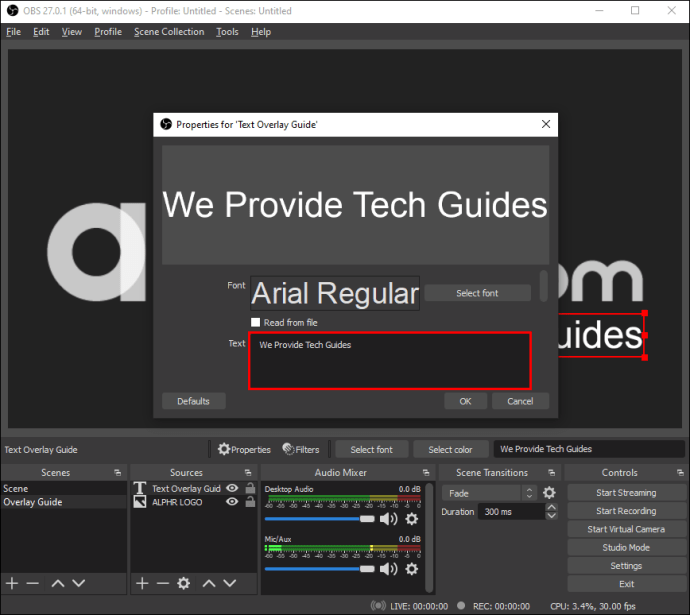 Sau khi bạn hoàn tất, hãy nhấp vào OK.
Sau khi bạn hoàn tất, hãy nhấp vào OK.
Phương pháp thứ hai là sử dụng một chương trình chỉnh sửa ảnh riêng để thiết kế tệp văn bản. Sau đó, bạn có thể lưu nó dưới dạng tệp.png và thêm nó vào OBS dưới dạng hình ảnh bằng cách làm theo các bước ở đoạn trước.
Cuối cùng, nếu bạn muốn nâng cấp nó lên, bạn có thể thêm gif hoặc ảnh động logo vào luồng của bạn. Dưới đây là cách thêm tệp video dưới dạng lớp phủ trên OBS:
Cuộn đến hộp Nguồn và mở menu bật lên bằng cách nhấp vào nút +.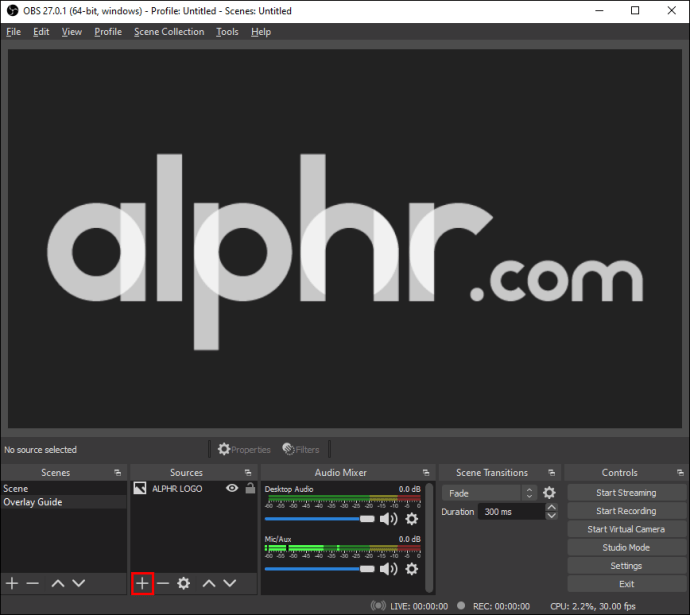 Chọn Nguồn phương tiện từ danh sách tùy chọn. Nhập tiêu đề nguồn vào hộp bật lên nhỏ và nhấn OK.
Chọn Nguồn phương tiện từ danh sách tùy chọn. Nhập tiêu đề nguồn vào hộp bật lên nhỏ và nhấn OK.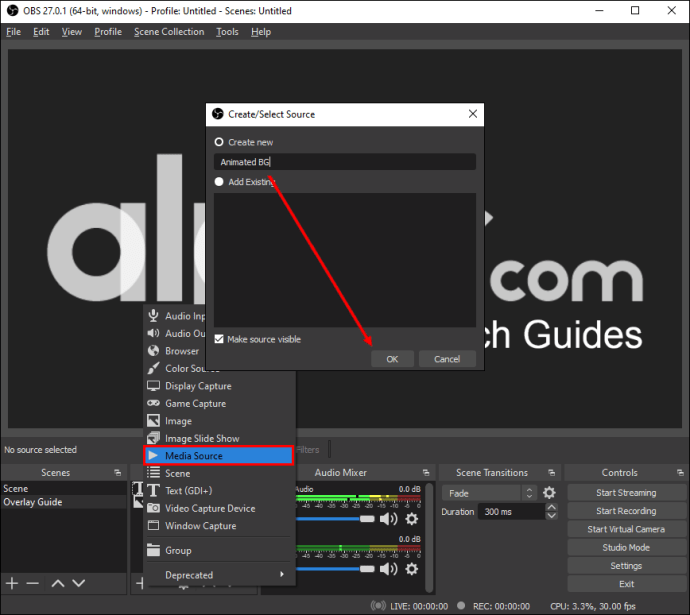 Một cửa sổ mới sẽ xuất hiện. Nhấp vào nút Duyệt qua ở bên phải và định vị tệp hoạt hình trên máy tính của bạn. Chọn nó bằng con trỏ và nhấn Mở.
Một cửa sổ mới sẽ xuất hiện. Nhấp vào nút Duyệt qua ở bên phải và định vị tệp hoạt hình trên máy tính của bạn. Chọn nó bằng con trỏ và nhấn Mở.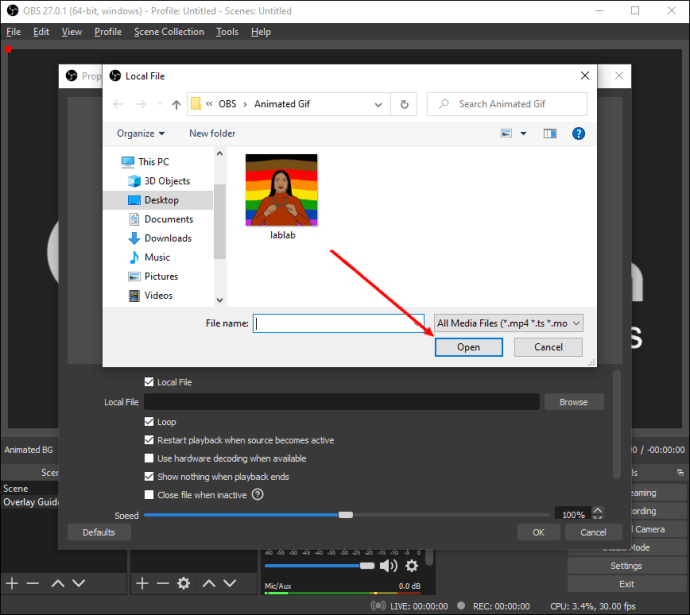 Trong cửa sổ xem trước, hãy đảm bảo chọn hộp bên cạnh Vòng lặp. Nếu không, lớp phủ sẽ biến mất sau khi hoạt ảnh hoàn tất.
Trong cửa sổ xem trước, hãy đảm bảo chọn hộp bên cạnh Vòng lặp. Nếu không, lớp phủ sẽ biến mất sau khi hoạt ảnh hoàn tất.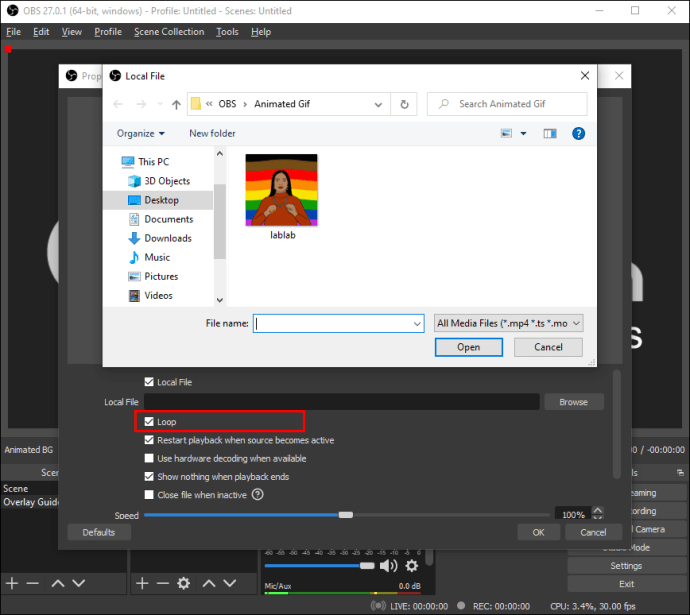 Sau khi bạn thêm lớp phủ, hãy nhấp chuột phải vào lớp phủ đó để truy cập bảng điều khiển thả xuống. Từ danh sách tùy chọn, hãy chọn Chuyển đổi rồi chọn Vừa với màn hình.
Sau khi bạn thêm lớp phủ, hãy nhấp chuột phải vào lớp phủ đó để truy cập bảng điều khiển thả xuống. Từ danh sách tùy chọn, hãy chọn Chuyển đổi rồi chọn Vừa với màn hình.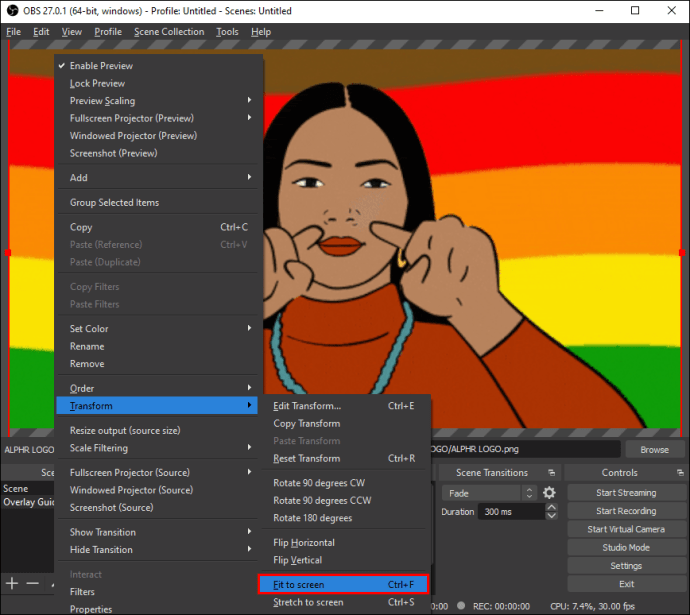
Câu hỏi thường gặp khác
Tại sao nên sử dụng Lớp phủ luồng?
Như đã đề cập, lớp phủ là một cách tuyệt vời để tạo thương hiệu dễ nhận biết. Vì có rất nhiều loại đồ họa mà bạn có thể sử dụng nên khả năng thiết kế là vô tận. Ngoài ra, bạn sẽ giúp người xem không phải nhìn chằm chằm vào màn hình trắng trong khi bạn chuẩn bị, giảm số lần đăng xuất.
Bạn cũng có thể sử dụng lớp phủ để tăng mức độ tương tác của khán giả. Ví dụ: nhiều người truyền phát Twitch thêm lớp phủ webcam vào luồng của họ để người xem có thể thấy phản ứng tự phát của họ. Do đó, họ có nhiều khả năng tương tác với nội dung hơn bằng cách gửi biểu cảm hoặc nhận xét trong các cuộc trò chuyện nhóm.
Cuối cùng, thêm lớp phủ là một cách hiệu quả để truyền tải thông tin theo thời gian thực đến người xem của bạn. Nếu có sự cố kỹ thuật hoặc bạn thực sự cần đi vệ sinh, việc thêm màn hình giữ “BRB”có thể giúp mọi việc suôn sẻ hơn.
Tôi có thể lấy lớp phủ OBS miễn phí ở đâu?
Có không thiếu các nguồn trực tuyến cho các lớp phủ miễn phí hàng đầu. Tuy nhiên, mặc dù thật thú vị khi tạo ra một tính thẩm mỹ độc đáo, nhưng nó cũng có thể khiến bạn choáng ngợp, đặc biệt là đối với những người mới bắt đầu truyền phát. Vì vậy, không phải là một ý kiến tồi khi xem xét một số mẫu được thiết kế chuyên nghiệp chỉ để có được đã bắt đầu. Dưới đây là một số trang web bạn có thể xem:
Một số trang web cũng bao gồm các công cụ miễn phí có thể giúp bạn tạo đồ họa tùy chỉnh.
Tuy nhiên, nếu bạn không hài lòng với các thiết kế cơ bản, thì các lớp phủ cao cấp là cách tốt nhất. Chắc chắn, bạn sẽ phải bỏ ra một số tiền mặt, nhưng các mẫu có giá hợp lý trong hầu hết các trường hợp. Ngoài ra, việc có lớp phủ phức tạp trong luồng của bạn có thể giúp bạn trông chuyên nghiệp hơn. Vì vậy, sau đây là một số trang web nơi bạn có thể tìm thấy các thiết kế hàng đầu:
· Own3DTv
Own3DTV là một trong những nhà cung cấp phổ biến hơn. Ngoài các gói lớp phủ trả phí, bạn cũng có thể tìm kiếm một số mẫu miễn phí. Tất cả những gì bạn phải làm là truy cập Own3D Pro và đăng ký một tài khoản. Hiện có một gói miễn phí cho phép bạn thêm plugin vào ứng dụng OBS của mình.
Làm cách nào để tạo lớp phủ luồng của riêng tôi?
Vì lớp phủ chủ yếu là các tính năng liên quan đến thương hiệu nên nó tạo ý nghĩa để cố gắng và tạo ra một cho mình. Sau đó, bạn có thể thỏa sức sáng tạo và đưa ra một thiết kế giúp bạn nổi bật giữa biển người truyền phát khác.
Nếu thành thạo Photoshop hoặc phần mềm chỉnh sửa ảnh khác, bạn có thể sử dụng phần mềm này để thiết kế lớp phủ tùy chỉnh cho luồng của bạn. Tuy nhiên, trong khi bạn hoàn toàn có quyền tự do sáng tạo, có một số điều cần lưu ý:
· Cố gắng đừng thêm quá nhiều. Lớp phủ phải bổ sung cho luồng chứ không phải đánh cắp sự chú ý.
· Đảm bảo đồ họa rõ ràng. Thêm lớp phủ cũng vô ích nếu người xem không thể biết nội dung được mô tả.
· Cố gắng đưa ra tiêu điểm rõ ràng. Bạn không muốn người xem bị phân tâm. Sử dụng lớp phủ để nhấn mạnh khía cạnh quan trọng nhất của luồng, tức là cách chơi.
· Đảm bảo chủ đề nhất quán. Quá nhiều đồ họa xung đột có thể không hấp dẫn về mặt hình ảnh. Tốt hơn là nên có tính thẩm mỹ thống nhất, chẳng hạn như bảng màu dễ nhận biết.
· Đừng quên bao gồm thông tin liên quan. Thêm những thứ như liên kết đến phương tiện truyền thông xã hội và mục tiêu của kênh có thể là một lời kêu gọi hành động tuyệt vời.
Tất nhiên, bạn không cần phải là một chuyên gia Photoshop để tạo lớp phủ được cá nhân hóa. Có rất nhiều công cụ trực tuyến mà bạn có thể sử dụng để thay thế. Chúng tôi khuyên dùng Placeit, một trình tạo trực tuyến miễn phí dành cho thiết kế mẫu. Nó khá dễ sử dụng, vì vậy bạn không cần phải có bất kỳ kinh nghiệm nào về thiết kế đồ họa. Chỉ cần làm theo các bước sau:
1. Mở trình duyệt của bạn và truy cập placeit.net.
2. Từ thanh menu ở đầu trang, nhấp vào tab Trò chơi.
3. Nhấp vào tab Lớp phủ OBS trên thanh công cụ bên dưới.
4. Cuộn qua lựa chọn các mẫu. Khi bạn tìm thấy cái mình thích, hãy đánh dấu nó bằng con trỏ.
5. Bạn sẽ được chuyển hướng đến một cửa sổ mới. Có rất nhiều công cụ tùy chỉnh miễn phí trong bảng điều khiển ở phía bên tay phải. Ví dụ: bạn có thể đặt màu nền, màu biểu tượng và màu khung webcam theo sở thích của mình.
Đối với nền, bạn có thể chọn một hình ảnh hiện có hoặc một màu đồng nhất.
6. Để chọn một bảng màu, hãy cuộn xuống cuối trang. Sau đó, ở góc dưới bên trái, nhấp vào hộp thoại Khung lớp phủ. Một bảng điều khiển bật lên với lựa chọn màu sẽ xuất hiện.
7. Bạn có thể tùy chỉnh văn bản trong bảng điều khiển ở phía bên tay trái. Ngoài ra, có nhiều loại phông chữ có sẵn cho mỗi phần của lớp phủ.
8. Sử dụng thao tác kéo và thả để thay đổi vị trí của từng phần tử.
9. Khi bạn đã hoàn tất, hãy nhấp vào nút Tải xuống màu xanh lam ở đầu trang.
Thêm các lớp thú vị vào nội dung của bạn
Lớp phủ có thể tạo nên sự khác biệt lớn khi phát trực tuyến. Chúng không chỉ củng cố thương hiệu của bạn mà còn đóng vai trò là phương tiện tương tác với người xem của bạn. Bạn có thể chia sẻ những mẩu thông tin có giá trị trong thời gian thực và tránh khả năng hiểu sai thông tin.
Có nhiều tùy chọn về đồ họa và bạn có thể thêm nhiều lớp phủ vào một phiên phát trực tiếp. Hơn nữa, OBS Studio cực kỳ thân thiện với người dùng, cho phép bạn kết hợp các tệp hình ảnh, văn bản và thậm chí cả video một cách dễ dàng. Với rất nhiều lựa chọn, bạn có thể thêm các lớp thú vị vào nội dung của mình và có thể thu hút lượng khán giả lớn hơn.
Bạn tạo lớp phủ hay bạn thích sử dụng mẫu hơn? Trải nghiệm của bạn với OBS Studio là gì? Nhận xét bên dưới và cho chúng tôi biết nếu bạn có bất kỳ mẹo nào để có thiết kế lớp phủ tuyệt vời.
Tuyên bố miễn trừ trách nhiệm: Một số trang trên trang web này có thể bao gồm liên kết liên kết. Điều này không ảnh hưởng đến việc biên tập của chúng tôi theo bất kỳ cách nào.
